ROUTING DYNAMIC #5 :
OSPF
Alat dan Bahan :
1.Kabel LAN
2.Laptop
3.Router MikroTik
4.WIFI ( koneksi )
OSPF ( Open Shortest Path First ) adalah Protocol Dynamic fungsinya untuk menjaga dan mengatur perubahan pada router, yang hanya bisa membuat perubahan hanya pada area itu saja, Berkut cara Konfigurasi OSPF
R1
Tahap 1 : Buka Software Winbox di Laptop kalian,lalu ke Interface dan Klik + atau tambah ( Pilih Bridge ) kemudian ubah namanya menjadi "Loopback"
Tahap 2 : Buka Software Winbox di Laptop kalian,lalu ke Buatlah IP Gateway dan IP Client
IP Identitas :
Address : 1.1.1.1
Network : 1.1.1.1
Interface : Loopback
IP Gateway ke R2 :
Address : 12.12.12.1/24
Network :12.12.12.0
Interface : ether1
IP Client :
Address : 172.16.1.1/24
Network : 172.16.1.0/24
Interface : ether2
Tahap 3 : Jika sudah membuat IP, ke Routing > OSPF > Tab Inteface dan tambahkan rule :
Rule untuk R2
Interface : ether1
Apply dan Ok
Rule untuk Client
Interface : ether2
Apply dan Ok
Tahap 4 : Jika sudah, ke Tab Networks lalu klik + atau Tambahkan Network pada Addresses
Note : isi IP Loopback hanya IP ( TIDAK BER PREFIX )
Tahap 5 : Jika sudah, Pindah ke Tab Instances dan Klik Default lalu rubah seperti ini :
Router ID : ( IP Loopback ) : 1.1.1.1
Redistribute Connected Routes : as type 1
lalu Apply dan Ok
R2
Tahap 1 : Buka Software Winbox di Laptop kalian,lalu ke Interface dan Klik + atau tambah ( Pilih Bridge ) kemudian ubah namanya menjadi "Loopback"
Tahap 2 : Buka Software Winbox di Laptop kalian,lalu ke Buatlah IP Gateway dan IP Client
IP Client :
Address : 172.16.2.1/24
Network : 172.16.2.0
Interface : ether2
IP Gateway ke R1
Address : 12.12.12.2/24
Network : 12.12.12.0
Interface : ether1
IP Loopback
Address : 2.2.2.2
Network : 2.2.2.2
Interface : loopback
Tahap 3 : Jika sudah membuat IP, ke Routing > OSPF > Tab Inteface dan tambahkan rule :
Rule untuk R1
Interface : ether1
Apply dan Ok
Rule untuk Client
Interface : ether2
Apply dan Ok
Tahap 4 : Jika sudah, ke Tab Networks lalu klik + atau Tambahkan Network pada Addresses
Note : isi IP Loopback hanya IP ( TIDAK BER PREFIX )
Tahap 5 : Jika sudah, Pindah ke Tab Instances dan Klik Default lalu rubah seperti ini :
Router ID : ( IP Loopback ) : 2.2.2.2
Redistribute Connected Routes : as type 1
lalu Apply dan Ok
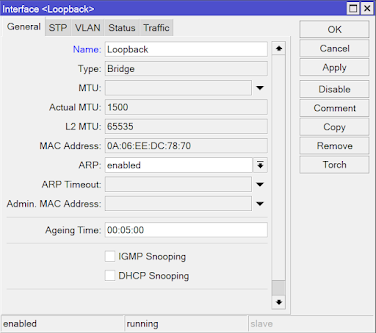





















Komentar
Posting Komentar